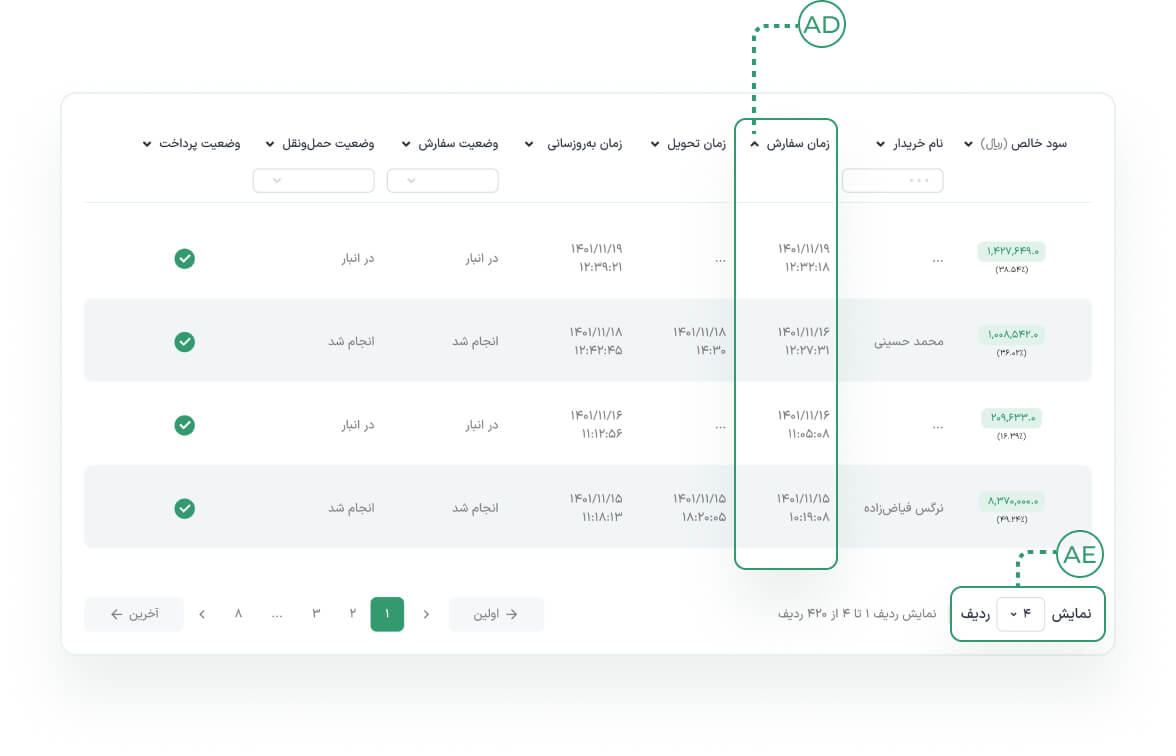سفارشات
-
برای یافتن هر نوع اطلاعاتی در جدول محصولات، میتوانید از جستجوی پیشرفته استفاده کنید.
از این بخش میتوانید سفارشات خود را به شکلهای مختلف فیلتر و مشاهده کنید.
- با استفاده از گزینه «دریافت فایل» میتوانید فایل اکسل تنوع کالایی خود را از طریق ایمیل و یا از بخش دریافت در صفحه «بارگذاری/دریافت فایل» دانلود کرده و خارج از محیط مارکیتو مشاهده و بررسی کنید.
- برای جستجوی راحتتر سفارشها از فیلترهای موجود در جدول سفارشات استفاده کنید. شما میتوانید با استفاده از فیلد موجود در ستونها، سفارش مورد نظرتان را با کد، کد سفارش، عنوان کانال، عنوان، گروه کالا، کد محصول، کد تنوع، کد مالی، خریدار، وضعیت سفارش و وضعیت حملونقل جستجو و مشاهده کنید.
- کد سفارش محصول در مارکیتو را نشان میدهد.
- کد سفارش محصول در کانال فروش را نشان میدهد.
- لوگوی کانال فروش را نشان میدهد.
- نام کانال فروشی که در آن سفارش ثبت شده را نشان میدهد.
- تصویر محصول سفارش داده شده را نشان میدهد.
- عنوان محصول سفارش داده شده را نشان میدهد.
- گروه کالایی محصول سفارش داده شده در کانال فروش را نشان میدهد.
- کد محصول سفارش داده شده در کانال فروش را نشان میدهد.
- کد تنوع محصول سفارش داده شده در کانال فروش را نشان میدهد.
- این ستون نشان دهنده، کد تعریف شده برای محصول در سیستم مالی شما است.
- این ستون نشان دهنده تعداد محصول فروخته شده مورد نظر در یک سفارش است.
- این ستون نشان دهنده قیمت پایه (قیمت فی) یا قیمت فروش یک عدد از محصول در سفارش است.
- این ستون نشان دهنده مبلغ کل سفارش است.
- این ستون نشان دهنده قیمت خرید محصول در زمان ثبت سفارش است.
- این ستون نشاندهنده هزینههایی است که کانال فروش نسبت به قیمت فروش فعلی اعمال میکند.
- این ستون نشان دهنده هزینههای جانبی شما روی هر تنوع کالایی است.
- در این ستون میتوانید سود خالص از فروش محصول در سفارش مورد نظر خود را به صورت مبلغ و درصدی مشاهده کنید. این مبلغ به صورت اتوماتیک بر اساس اطلاعات وارد شده محاسبه خواهد شد.
- نام و نام خانوادگی خریدار را نشان میدهد.
- این ستون تاریخ و زمان ثبت سفارش خریدار را نشان میدهد.
- این ستون تاریخ و زمان تحویل سفارش به خریدار را نشان میدهد.
- این ستون تاریخ و زمان آخرین تغییر در سفارش را نشان میدهد.
- این ستون نشان دهنده وضعیت سفارش خریدار است.
- این ستون نشان دهنده وضعیت حمل و نقل سفارش است.
- این ستون نشان دهنده وضعیت پرداخت سفارش از جانب خریدار است. در صورتیکه خریدار سفارش ثبت شده خود را پرداخت کرده باشد را مشاهده خواهید کرد.
- این ستون نشان دهنده وضعیت ثبت فاکتور است. در صورتیکه کانال حسابداری خود را به مارکیتو متصل و در کانال فروش مورد نظر فعال کرده باشید، میتوانید وضعیت ثبت فاکتور محصول مورد نظر خود را مشاهده کنید. این وضعیت با دو حالت به شما نشان داده میشود.
-
با استفاده از این ستون میتوانید، عمل ثبت و لغو فاکتور را به صورت دستی انجام دهید.
درصورتیکه فاکتور مورد نظر ثبت نشده باشد، میتوانید با کلیک روی گزینه «ثبت فاکتور» آن را ثبت کنید و اگر به هر علتی قصد ابطال فاکتور را داشتید، از گزینه «لغو فاکتور» استفاده کنید.
- با استفاده از میتوانید اطلاعات سفارشهای خود را در ستونهای جدول سفارشات بر اساس کمتر یا بیشتر، حروف الفبا، تاریخ و… مرتب سازی و مشاهده کنید.
- از این بخش میتوانید تعداد نمایش اطلاعات سفارشات خود در صفحه را مشخص کنید.
در صفحه سفارشات، شما میتوانید تمام سفارشهای ثبت شده در کانالهای مختلف فروش را مدیریت کنید. این صفحه دارای بخشهای مختلفی است که به ترتیب آنها را بررسی میکنیم.
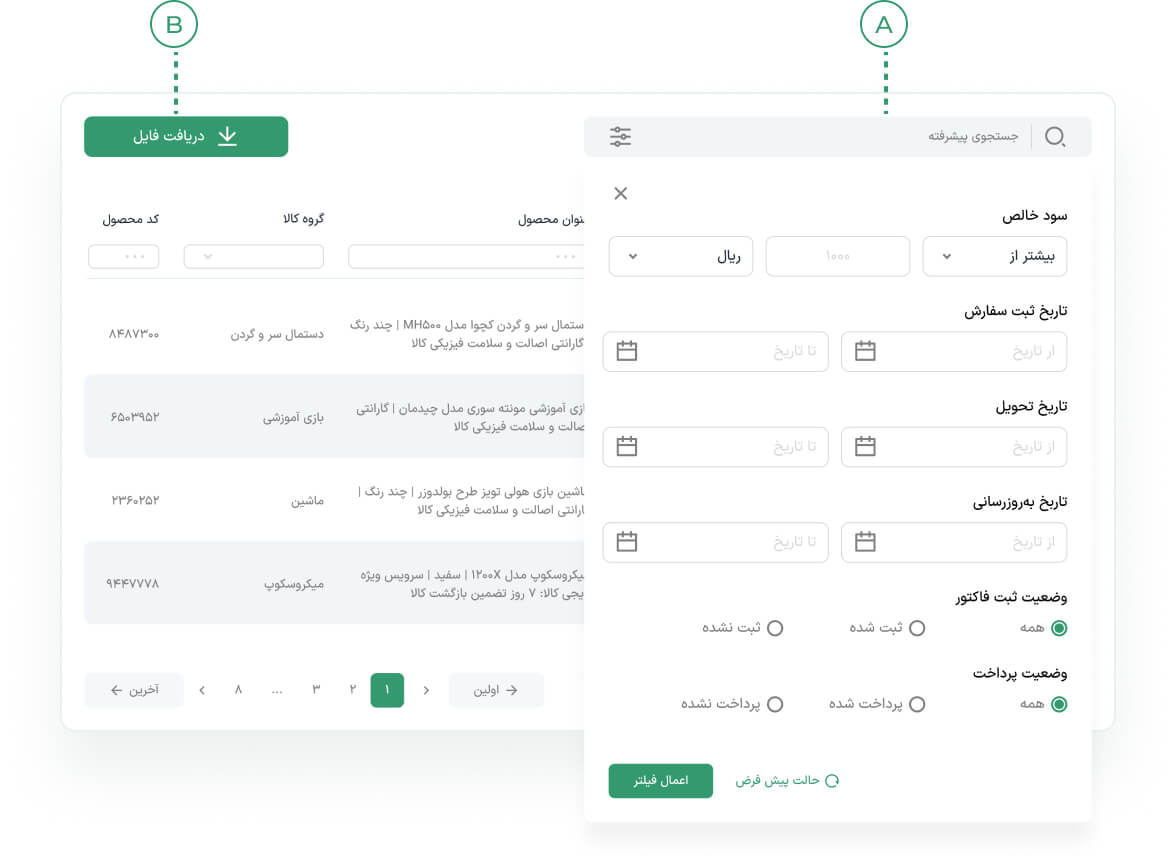
در جدول سفارشات میتوانید تمام اطلاعات مربوط به سفارشهای موجود در کانالهای فروش متصل به مارکیتو را مشاهده کنید. در ادامه، به بررسی تمام گزینههای حاضر در این جدول میپردازیم.
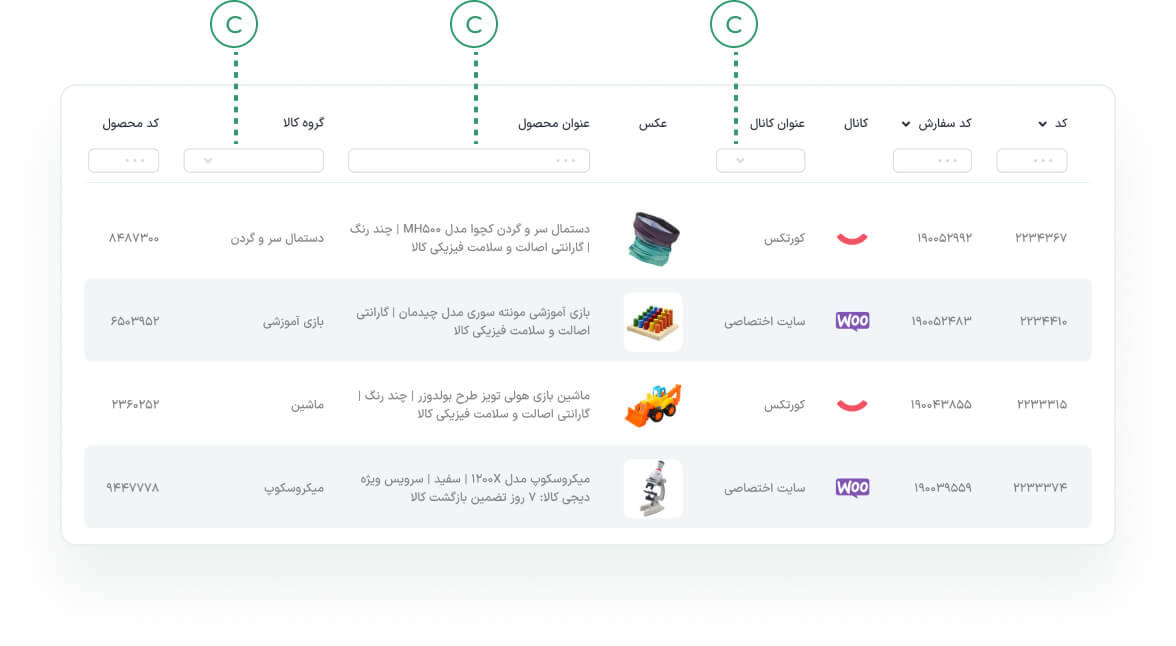
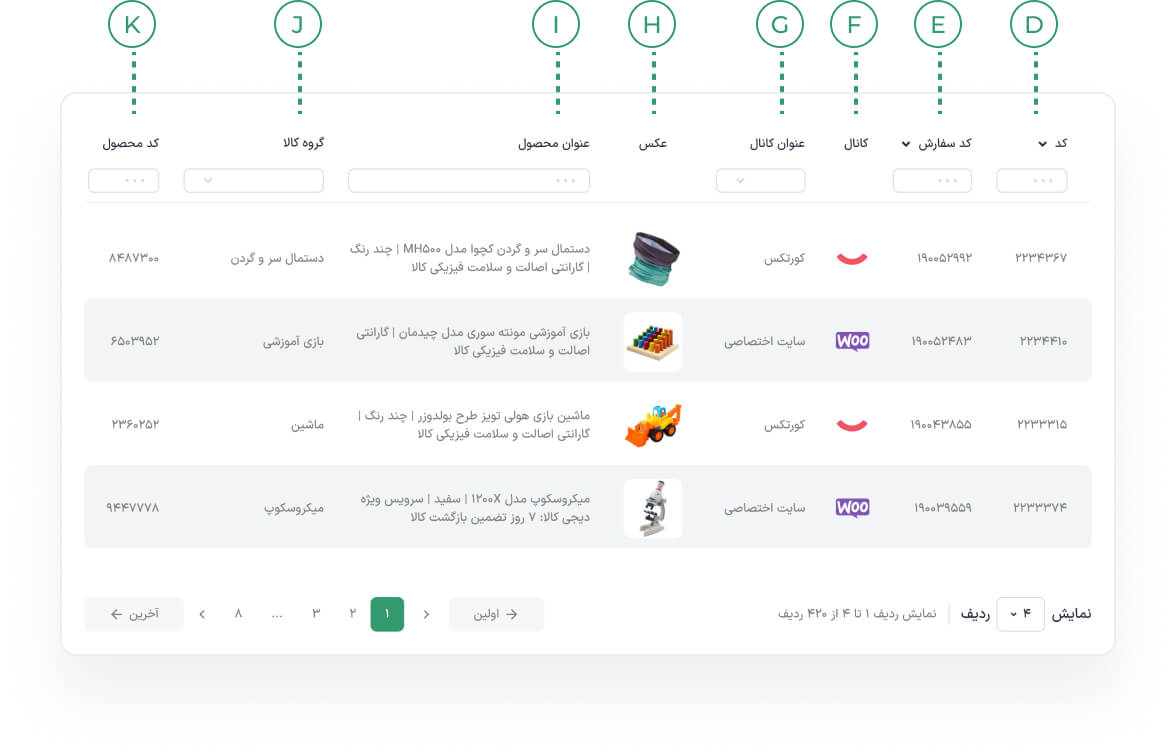
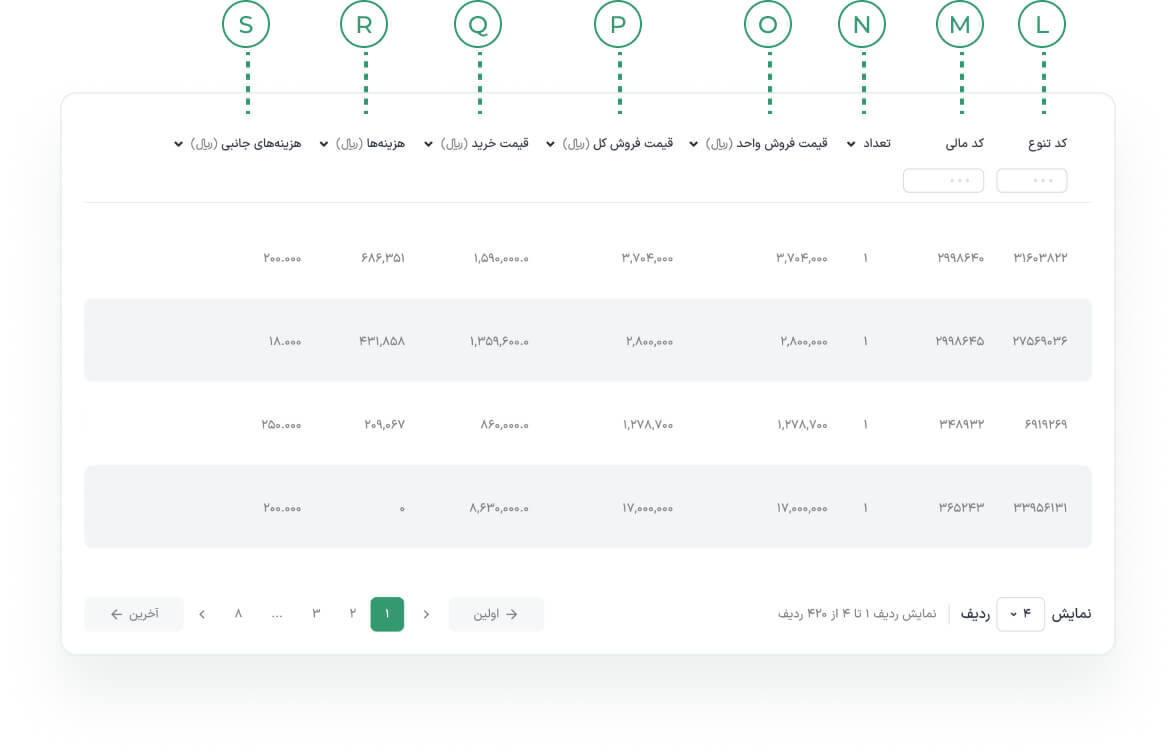
این هزینهها شامل هزینه ارسال و بستهبندی، کمیسیون فروش و مالیات بر ارزش افزوده است.
این هزینهها، تمام هزینههای مؤثر بر قیمت تمام شده تنوع کالایی مانند بستهبندی، انبارداری و… را شامل میشود که روی تعیین قیمت حداقل و حداکثر تأثیرگذار است. از طریق تنظیمات در ستون عملیات و یا با بارگذاری فایل اکسل میتوانید این ستون را تکمیل کنید.
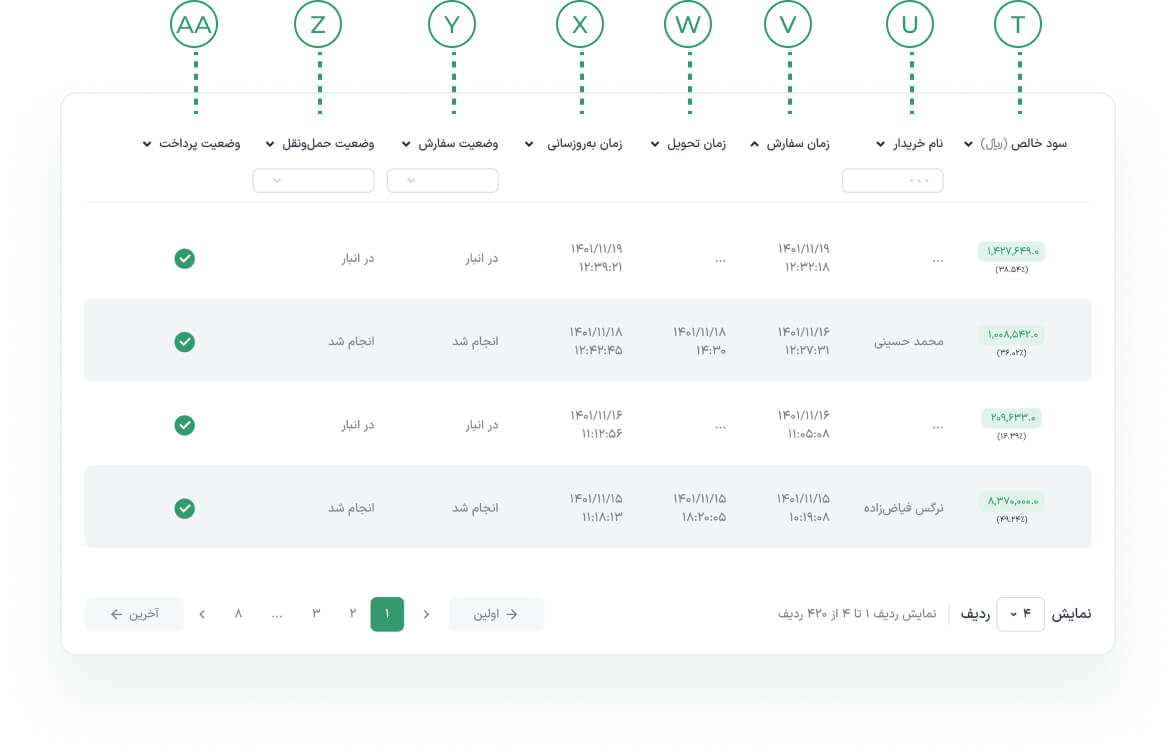
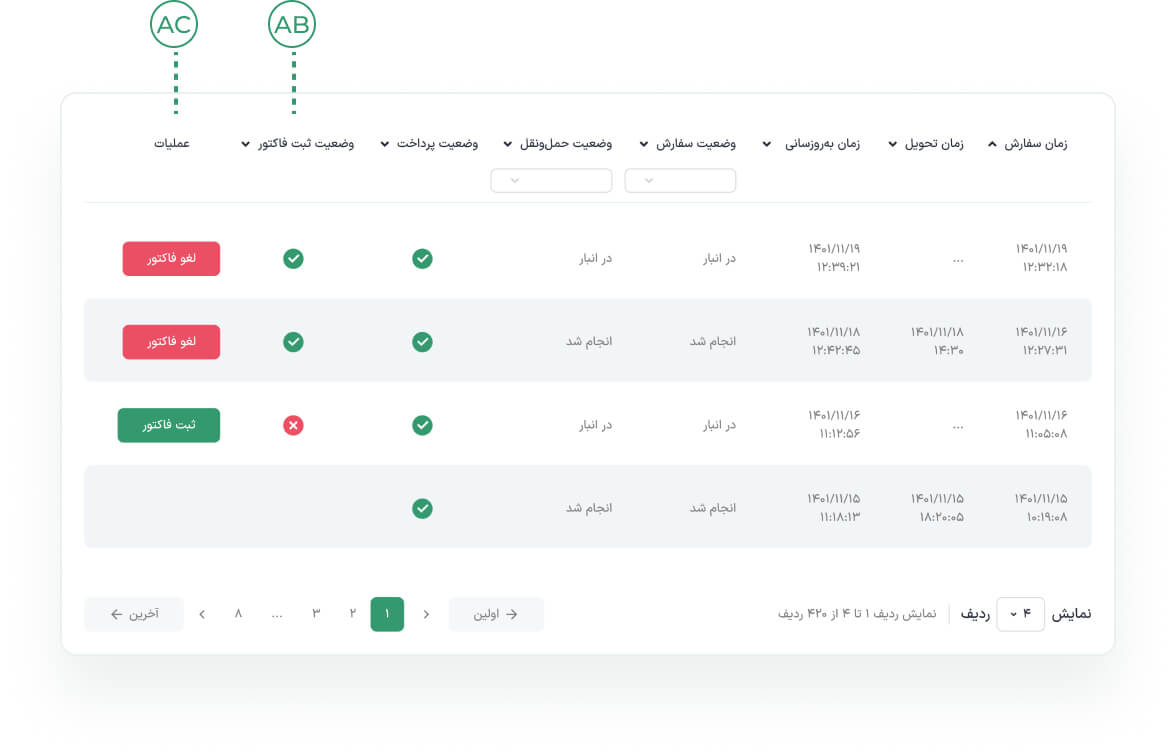
فاکتور سفارش مورد نظر ثبت شده است و با قرار دادن موس روی آن، شماره فاکتور سفارش را مشاهده خواهید کرد.
فاکتور سفارش مورد نظر ثبت نشده است و با قرار دادن موس روی آن علت عدم ثبت فاکتور سفارش را مشاهده خواهید کرد.
برای ثبت فاکتور، گزینه « فعال سازی ثبت هوشمند فاکتور فروش» در تنظیمات حسابداری مربوط به کانال مورد نظر را فعال کنید.